

スピーキングテスト対策向けのコンテンツ一覧

中学生でも英語のスピーキングテストを受ける機会が増えてきました。
東京都では令和4年度から公立中学校第3学年生徒を対象に「中学校英語スピーキングテスト(ESAT-J)」を実施しています。
ただ、どのように、ナニを勉強したらよいのかわからない人も多いのではないでしょうか。
そこで、本サイトにあるスピーキングテスト対策向けのコンテンツを一覧にしました。
東京都のテストなど特定のテストに対応したものではなく、スピーキング力を上げるために役立つコンテンツとなっています。
中学英語スピーキング対策(フレーズ)
スピーキングテストで何より大切なのは、話すことです。
発音が気になったり、正しいかどうか気になったりして何も話さないと0点です。
とにかく話す。
そのためには、使えるフレーズを身につけておくことが必要です。
フレーズさえ覚えていれば、質問内容に合わせて単語を変えればいいのです。質問がわからなくても、それっぽいフレーズで答えておけば、部分点のようなものがもらえます。
こうしたフレーズを覚えるために役立つコンテンツには次のようなものがあります。
中学英語スピーキング対策(発音)
スピーキングテストでは発音、アクセントも大事な要素です。
一問一答形式で効率的に覚えられるコンテンツを用意しました。
気軽に試せるスピーキングテスト
オンラインで面倒なアカウントの登録などをしないで、気軽に試せるスピーキングテストを紹介します。無料で数分でテストも終わるので、自分の実力を知るためにチャレンジしてみて下さい。
weblio英会話力診断(スピーキングテスト)の使い方
画面に表示された英文を読む(英文は3つ表示されます)とスピーキング力が採点されます。
下記のように使います。
weblio英会話力診断(スピーキングテスト)サイトにアクセス
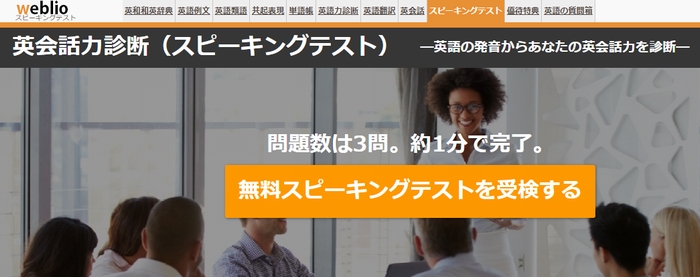
サイトにアクセスしたら、画面中央の「無料スピーキングテストを受検する」をクリックします。
マイクテスト
「無料スピーキングテストを受検する」をクリックすると最初にマイクテスト画面が表示されます。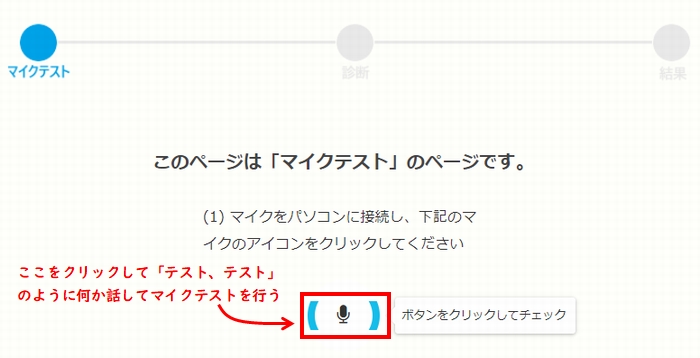
ヘッドセットのような専用マイクをつけていなくても、パソコンに最初から用意されている内臓マイクでも反応します。
マイクのボタンをクリックすると、音声を認識するモードになるので、「テスト、テスト」のように何か話して、マイクテストを行います。話し終わったら、再びマイクのボタンをクリックします。
マイクテスト終了→診断へ
マイクテストが終わると上の画面が表示されるので、「診断へ進む」をクリックします。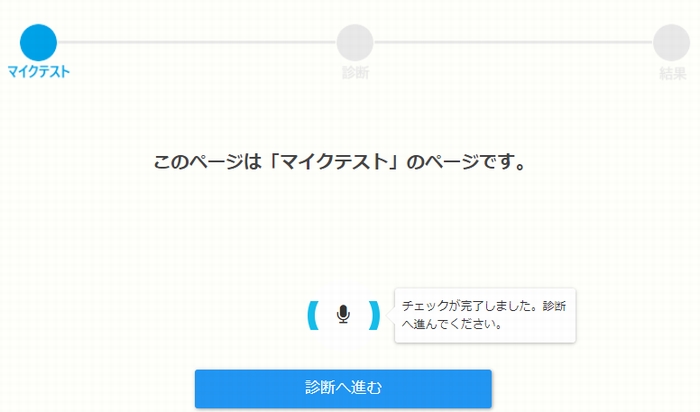
テスト画面
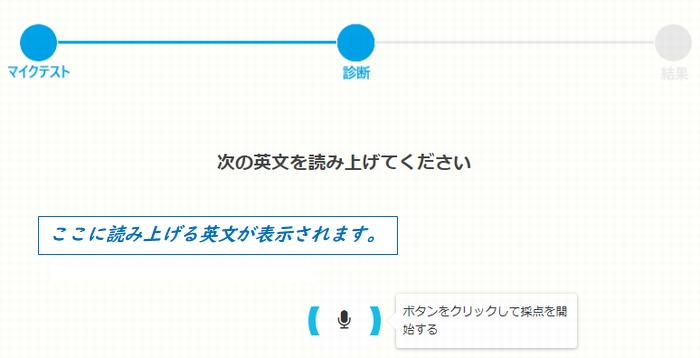
読み上げる英文が画面に表示されるので、マイクボタンをクリックしてから、その英文を読み上げます。読み上げ終わったら、再びマイクボタンを押します。
3回くりかえす
読み上げ終わって、マイクボタンを押すと「次へ」ボタンが表示されます。
「次へ」をクリックして、次の問題に進みます。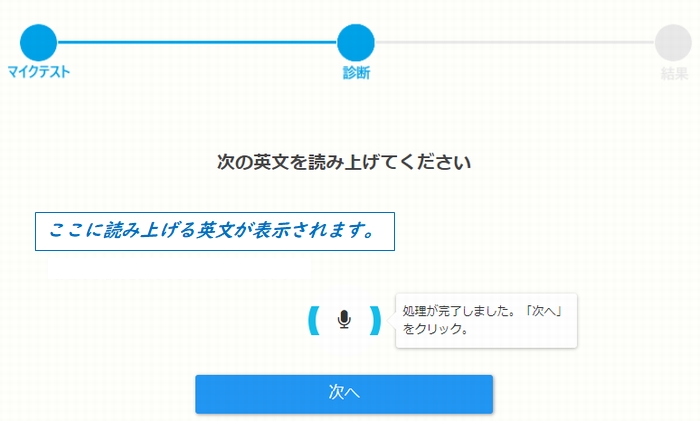
同じ形式(画面に表示された英文を読み上げる)で3回テストを受けます。
表示される英文は変わります。
テスト結果画面
3回読み上げが終わり、「次へ」をクリックすると下記のようなテスト結果画面が表示されます。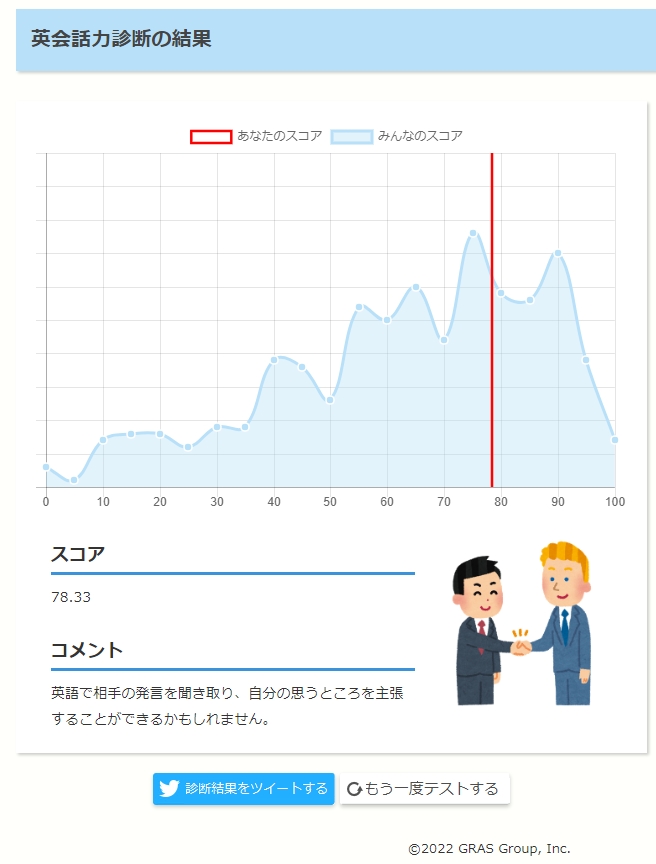
【参考情報】東京都の中学英語スピーキングテスト
中学生向けの英語スピーキングテストは各地で実施されていますが、東京都では令和5年度(2023年度)は下記のように実施されます。
東京都 中学校英語スピーキングテスト(ESAT-J)
- 中学校1年生から中学校3年生までの全学年で実施。
- 都立高校入試では、中学校3年生のESAT-J結果を活用。
- 1、2年生と3年生では実施方法・スケジュール等が異なる。
令和5年度中学校3年生向けの英語スピーキングテスト(ESAT-J)
| 実施日 | 令和5年11月26日(日) |
|---|---|
| 会場 | 都立学校、大学、民間施設等 |
| 申込方法 | WEBによる申し込み |
| 実施方法 | 専用のタブレット端末に解答音声を録音 |
スケジュール
| 7月上旬から9月中旬頃 | 受験申し込み |
|---|---|
| 11月 | 受験票及び受験の手引き配布 |
| 11月26日(日) | ESAT-J |
| 11月27日(月)以降 | 予備日申請 |
| 12月17日(日) | ESAT-J(予備日) |
| 1月中旬以降 | 結果返却 |
インターネットの生徒用マイページでは 1/11(木)からテスト結果を確認することができます。
学校あてに送られるスコアレポートは1/22(月)の発送となっています。
スピーキングが苦手なら試験を受けないほうが都立入試で有利はウソ
一部では英語の筆記テストは得意だけれどもスピーキングが苦手という人は試験を受けないほうが都立高入試で有利になるといわれていますが、そんなことはありません。予備日も含めテストを受けなかった場合は、スピーキング部分の配点は0点になります(インフルエンザなどでどうしても受験できない場合のみ救済措置があります)。









